Sony ericsson Z320I User Manual [es]
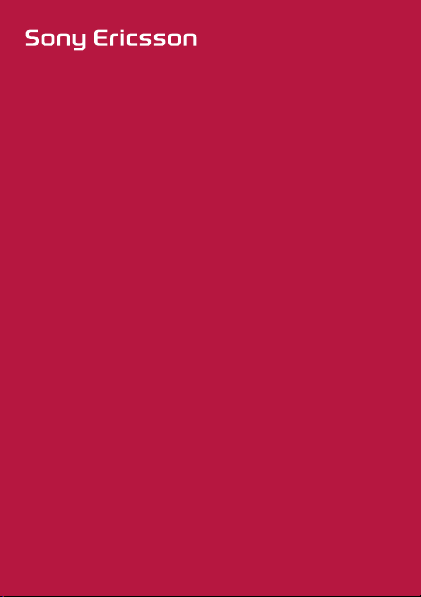
Guía del usuario
Z320
This is the Internet version of the User's guide. © Print only for private use.
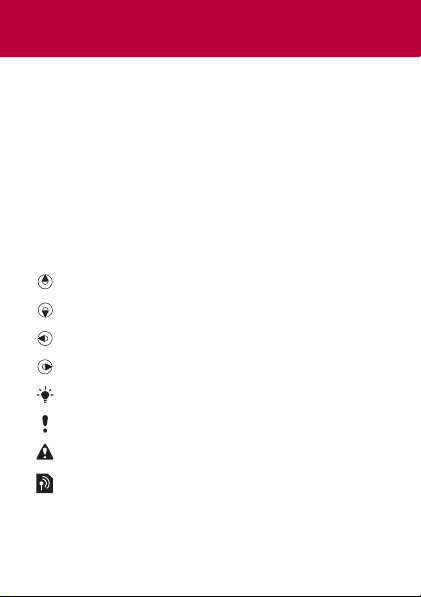
¡Enhorabuena!
Para ampliar información sobre el teléfono, vaya a
www.sonyericsson.com/fun
conseguir almacenamiento en línea gratuito y ofertas
especiales en
Para solicitar asistencia para el producto, visite
www.sonyericsson.com/support
Símbolos de instrucciones
En esta guía del usuario aparecen los siguientes
símbolos de instrucciones:
Utilice la tecla de dirección para desplazarse entre
>
las opciones y seleccionar una.
Pulse la tecla de dirección hacia arriba.
Pulse la tecla de dirección hacia abajo.
Pulse la tecla de dirección hacia la izquierda.
Pulse la tecla de dirección hacia la derecha.
Consejo
Nota
Atención
Indica que un servicio o función varía en función
de la red y de la suscripción. Puede que no
estén disponibles en el teléfono todos los menús
o funciones. Póngase en contacto con su operador
de red para obtener más información.
This is the Internet version of the User's guide. © Print only for private use.
Ha adquirido Vd. un Sony Ericsson Z320.
. Regístrese ahora para
www.sonyericsson.com/myphone
.
.
2
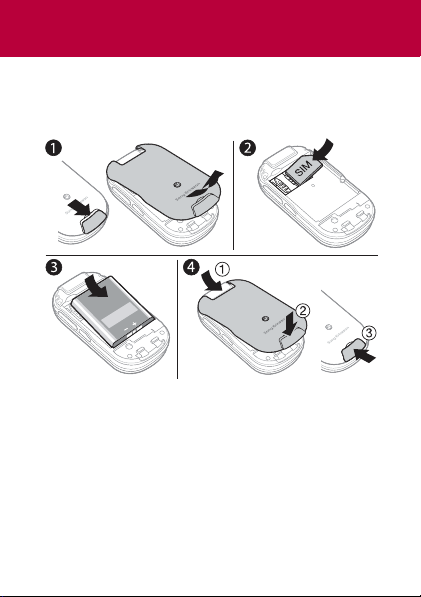
Preparación del teléfono
Apague siempre el teléfono y retire el cargador antes
de insertar o extraer la tarjeta SIM.
Para insertar la tarjeta SIM y la batería
1 Retire la cubierta de la batería deslizando la pestaña
de liberación de ésta hacia abajo.
2 Deslice la tarjeta SIM en su soporte con los contactos
hacia abajo.
3 Inserte la batería con el lado de la etiqueta orientado
hacia arriba y los conectores uno enfrente del otro.
4 Deslice la cubierta de la batería en su lugar y asegure
la pestaña de liberación de la batería
This is the Internet version of the User's guide. © Print only for private use.
.
3
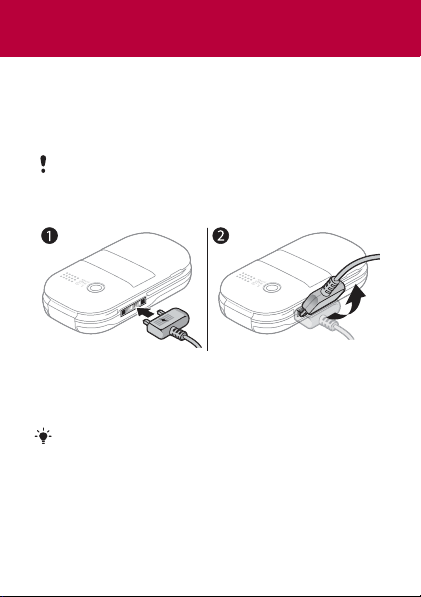
Carga de la batería
La batería del teléfono está cargada parcialmente en
el momento de su compra. Se tarda aproximadamente
3 horas en realizar una carga completa de la batería.
Pueden transcurrir 30 minutos antes de que
aparezca el icono de batería en la pantalla.
Para cargar la batería
1 Conecte el cargador al teléfono. Pulse una tecla para
ver el estado de carga en la pantalla.
2 Para retirar el cargador, incline la clavija hacia arriba.
Puede utilizar el teléfono durante el proceso de
carga. Puede cargar la batería durante un período
inferior o superior a 3 horas. La batería no resultará
dañada si se interrumpe la carga.
4
This is the Internet version of the User's guide. © Print only for private use.
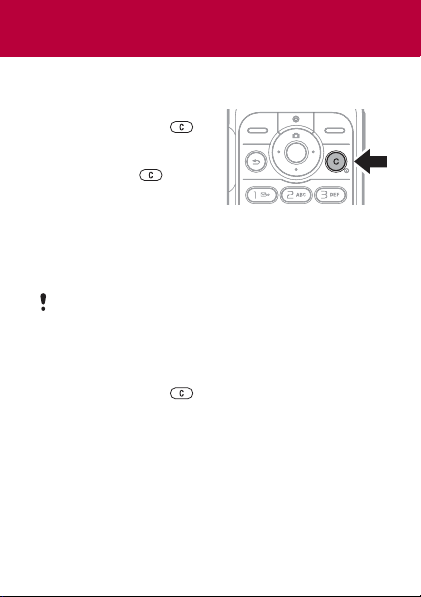
Encendido del teléfono
Para encender el teléfono
1 Mantenga pulsado .
2 Introduzca el PIN si así se
le solicita. Para corregir
errores, pulse
3 Seleccione Aceptar.
4 Seleccione un idioma.
5 Al encenderlo por primera vez, seleccione Sí para
utilizar el asistente de configuración y configurar el
teléfono. Seleccione No para utilizar el asistente de
configuración más tarde.
Una vez haya encendido el teléfono e introducido
el PIN, el nombre del operador aparece en pantalla.
Esta vista o pantalla se conoce como modo en
espera. Ahora puede realizar y recibir llamadas.
Para apagar el teléfono
• Mantenga pulsado .
Para utilizar el asistente de configuración
• Desde el modo en espera, seleccione Menú > Ajustes
> General > Asistente config. > Config. básica.
This is the Internet version of the User's guide. © Print only for private use.
.
5
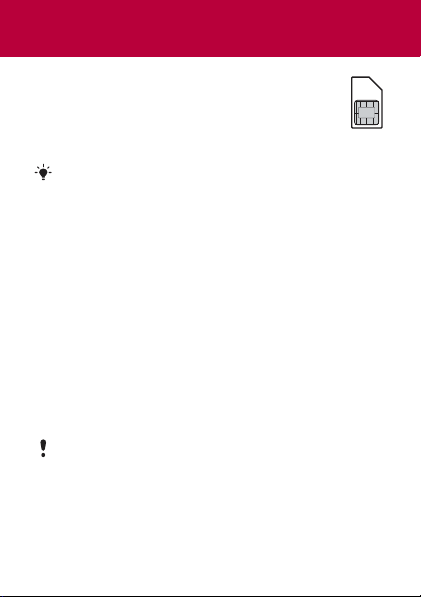
Tarjeta SIM
La tarjeta SIM (Módulo de identificación de
abonado), que puede obtener de su operador de
red, contiene información sobre su suscripción.
Apague siempre el teléfono y retire el cargador
antes de insertar o extraer la tarjeta SIM.
Puede guardar contactos en la tarjeta SIM antes
de extraerla del teléfono. También puede guardar
contactos de la agenda en la memoria del teléfono.
Consulte Agenda en la página 17.
Código PIN (bloqueo de la tarjeta SIM)
El código PIN (Número de identificación personal) es un
bloqueo de la tarjeta SIM que protege la suscripción, no el
teléfono. Si la tarjeta está bloqueada, tiene que introducir
el código PIN al encender el teléfono. Cada dígito del PIN
aparece como *, a menos que empiece por los dígitos de
los números de emergencia, por ejemplo 112 ó 911. Podrá
ver y llamar a un número de emergencia sin necesidad de
introducir un PIN.
Si introduce el PIN de forma incorrecta tres
veces seguidas, aparece el siguiente mensaje: PIN
bloqueado. Introducir el código PUK suministrado
por el operador de red. Para desbloquear la tarjeta
SIM, consulte Bloqueos en la página 34
6
This is the Internet version of the User's guide. © Print only for private use.
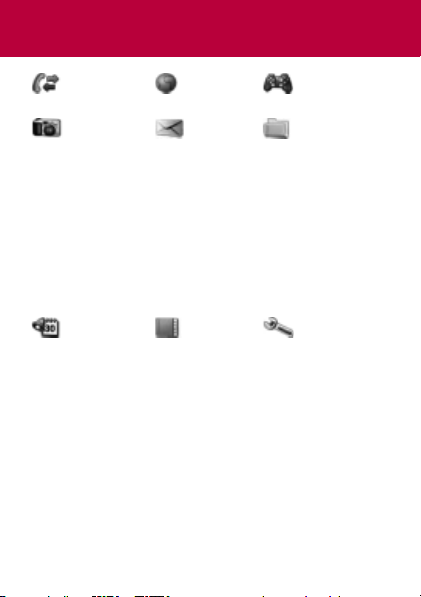
Descripción general de menús
Llamadas Internet Juegos
Cámara Mensajes Administr.
archivos
Escribir nuevo
Bandeja entrada
Borradores
Bandeja salida
Msjes enviados
Msjes guardad.
Llamar buz. voz
Plantillas
Ajustes
Álbum cámara
Imágenes
Tonos llamada
Temas
Favoritos
Juegos
Aplicaciones
Otros
Organizador Agenda Ajustes
Servicios operador
Alarmas
Aplicaciones
Calendario
Tareas
Notas
Calculadora
Temporizador
Cronómetro
Algunos de los menús e iconos que se describen en este
documento pueden ser distintos según el operador, la red
o la suscripción. Algunas opciones pueden cambiar cuando
se modifican los ajustes predeterminados.
Opciones
Nuevo contacto
General
Sonidos y alertas
Pantalla
Llamadas
Conectividad
7
This is the Internet version of the User's guide. © Print only for private use.
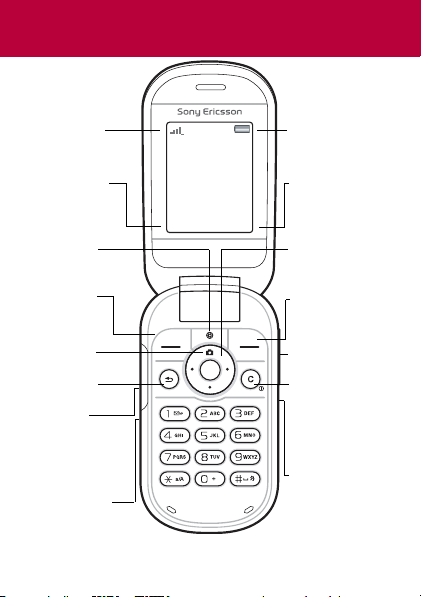
Descripción general del teléfono
Cobertura
de red
Función de
la tecla de
selección
izquierda
Tecla de
Internet
Tecla de
selección
izquierda
Tecla de
cámara
Tecla de
retroceso
Carga
(conector
USB)
Micrófono
This is the Internet version of the User's guide. © Print only for private use.
Llam. Menú
Estado de
la batería
Función de
la tecla de
selección
derecha
Tecla de
dirección
Tecla de
selección
derecha
Botones de
volumen
Tecla C
(borrado)
Tecla de
encendido/
apagado
Puerto de
infrarrojos
8
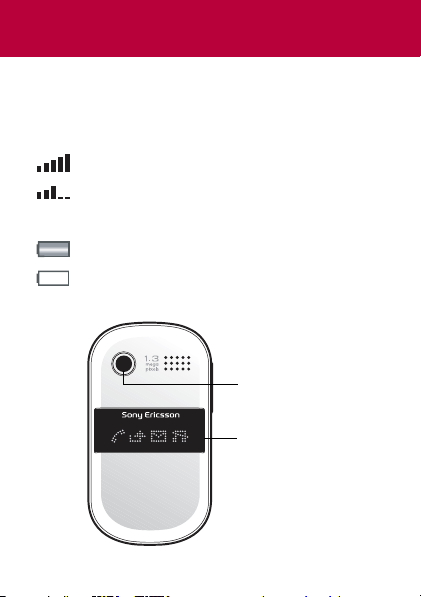
Cobertura de red
Las barras de red indican la intensidad de la red GSM.
Desplácese hasta otra ubicación si tiene problemas de
red. Si aparece el mensaje No hay red significa que no
dispone de cobertura.
= Cobertura de red buena
= Cobertura de red normal
Estado de la batería
= La batería está completamente cargada
= La batería del teléfono está vacía
Exterior del teléfono
Objetivo de la cámara
Pantalla de iconos
9
This is the Internet version of the User's guide. © Print only for private use.
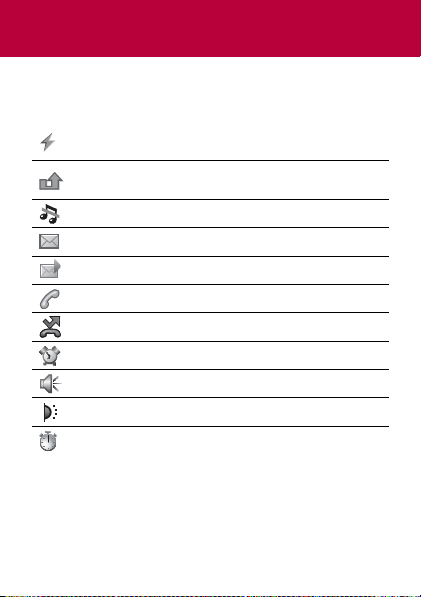
Iconos
Los siguientes iconos pueden aparecer en el teléfono.
Icono Descripción
Batería en carga, aparece junto con el icono de
la batería.
Tiene una llamada perdida. Consulte Llamadas
en la página 15.
El teléfono está silenciado.
Ha recibido un SMS nuevo.
Ha recibido un MMS nuevo.
Llamada saliente.
El desvío de llamadas está activado.
Hay una alarma activada.
El altavoz está activado.
El puerto de infrarrojos está activado.
El cronómetro está activado.
10
This is the Internet version of the User's guide. © Print only for private use.
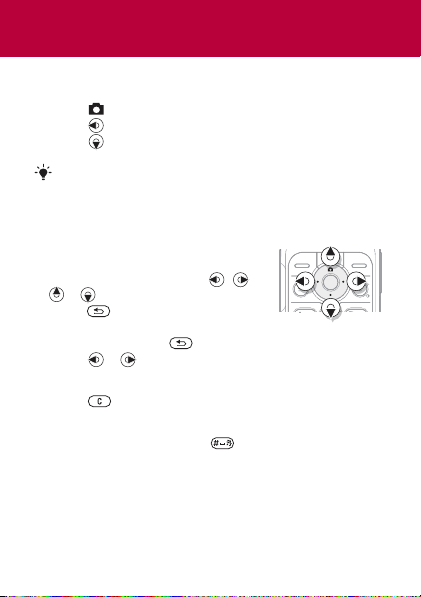
Accesos directos
En el modo en espera, puede utilizar las teclas de
dirección para pasar directamente a una función:
• Pulse para iniciar la cámara.
• Pulse para escribir un mensaje.
• Pulse para ir a la agenda.
Para cambiar un acceso directo del modo en espera,
vaya a Menú
directos. El acceso directo de la cámara no se puede
cambiar.
Para desplazarse por los menús
• Desde el modo en espera,
seleccione Menú y pulse , ,
o .
• Pulse para retroceder un paso
en el menú.
• Mantenga pulsado para volver al modo en espera.
• Pulse o para moverse entre las fichas.
Para eliminar elementos
• Pulse .
Para silenciar el teléfono
• Mantenga pulsada la tecla para activar o desactivar
el modo silencioso.
Para ver consejos y trucos
• Desde el modo en espera, seleccione Menú > Ajustes
> General > Asistente config. > Consejos y trucos.
This is the Internet version of the User's guide. © Print only for private use.
> Ajustes > General > Accesos
11
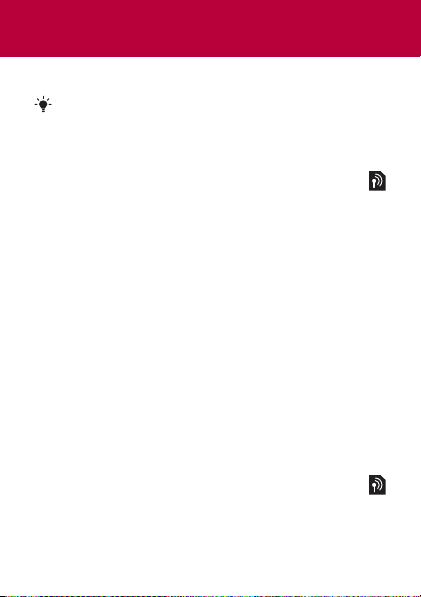
Mensajería
El teléfono admite varios servicios de mensajería.
Consulte Introducción de texto en la página 30 para
obtener instrucciones sobre cómo introducir texto
y números.
SMS
Necesita el número del centro de servicio de su
operador de red para poder enviar SMS.
Para ver y definir el número del centro de servicio
1 Desde el modo en espera, seleccione Menú > Mensajes
> Ajustes > Msje de texto > Centro de servicio.
2 Si no hay número, seleccione Nuevo centro serv.
e introduzca el número, incluido el prefijo internacional
“+” y el código del país. Seleccione Guardar.
Para escribir y enviar un SMS
1 Desde el modo en espera, seleccione Menú
> Mensajes > Escribir nuevo > Mensaje texto.
2 Escriba el mensaje y seleccione Continuar.
3 Seleccione Introd. nº teléfono, introduzca el número
y seleccione Aceptar.
4 Seleccione Enviar.
MMS
Los MMS pueden contener funcionalidad mejorada
con texto, sonido e imágenes.
12
This is the Internet version of the User's guide. © Print only for private use.
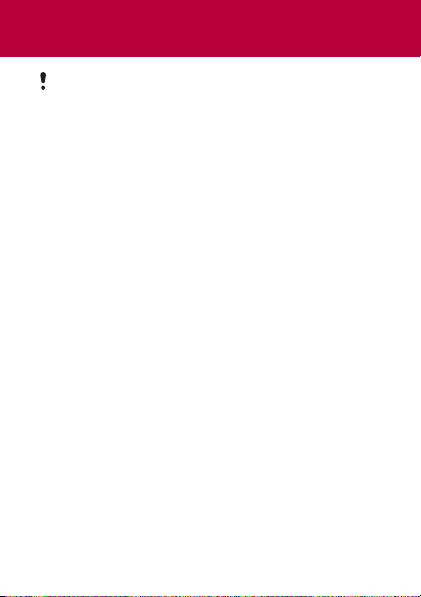
Necesita los ajustes de Internet (MMS) adecuados en
el teléfono. Vaya a www.sonyericsson.com/support
y solicite un SMS con los ajustes o póngase en
contacto con el operador de red.
Para crear y enviar un MMS
1 Desde el modo en espera, seleccione Menú
> Mensajes > Escribir nuevo > Mensaje MMS.
2 Seleccione Más y seleccione un elemento para
adjuntarlo al mensaje.
3 Escriba el mensaje y seleccione Aceptar > Continuar.
4 Seleccione Introd. nº teléfono, introduzca el número
y seleccione Aceptar.
5 Seleccione Enviar.
Para guardar un elemento en un MMS
1 En el mensaje, seleccione Más > Guard. elementos.
2 Seleccione un elemento y dónde desea guardarlo.
Para eliminar todos los mensajes enviados
1 Desde el modo en espera, seleccione Menú
> Mensajes > Msjes enviados.
2 Seleccione Más > Elim. todos mens. > Sí.
Descarga automática
Seleccione cómo descargar los MMS.
13
This is the Internet version of the User's guide. © Print only for private use.
